首先创建家庭组并记录生成的密码,在其他设备上通过控制面板加入该家庭组并输入正确密码,随后可手动共享特定文件夹为“读取”或“读取/写入”权限,最后检查网络发现与共享设置,确保启用网络发现、文件和打印机共享功能以实现局域网内设备互访。
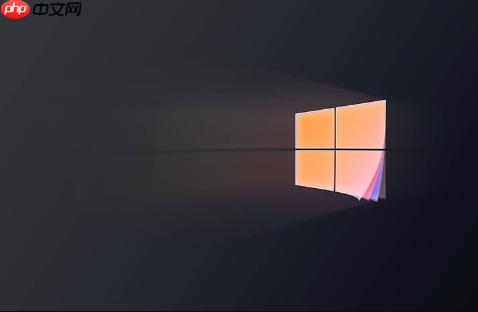
如果您希望在局域网内的多台电脑之间方便地共享文件和打印机,但发现设备间无法自动识别或访问,可能是家庭组功能未正确配置。以下是解决此问题的步骤:
本文运行环境:联想 Yoga 7i,Windows 8.1
在尚未建立家庭组的电脑上,需要先创建一个家庭组以作为网络共享的核心。该操作会生成一个唯一密码,供其他设备加入时验证身份。
1、按下键盘上的 Win + X 组合键,从弹出菜单中选择“控制面板”。
2、在控制面板中,点击“网络和 Internet”,然后选择“家庭组”。
3、如果当前网络中没有家庭组,系统会显示“创建家庭组”的选项,点击该按钮开始创建过程。
4、按照向导提示点击“下一步”,选择您希望默认共享的内容,例如图片、文档、音乐、视频或打印机。
5、继续点击“下一步”,系统将自动生成一个家庭组密码,请务必将其完整记录下来,区分大小写,后续其他设备加入时需要输入此密码。
6、完成设置后点击“完成”,此时家庭组已成功创建。
其他运行 Windows 8 或 Windows 7 的设备需要通过正确的密码加入已创建的家庭组,才能实现资源共享。确保所有设备连接在同一局域网下。
1、在另一台电脑上,同样通过 Win + X 打开控制面板,进入“网络和 Internet”下的“家庭组”设置界面。
2、系统若检测到网络中存在可用的家庭组,会自动显示“立即加入”的提示,点击该按钮。
3、在弹出的窗口中输入之前记录的家庭组密码,注意字母大小写必须完全一致。
4、输入正确后,选择您希望在本机上共享的文件类型(如图片、文档等),然后点击“下一步”。
5、等待系统完成连接,显示“您已加入家庭组”即表示加入成功。
即使某些文件夹未包含在初始共享库中,也可以通过右键菜单将其单独添加到家庭组共享中,以便其他成员访问。
1、找到您想要共享的文件夹,鼠标右键单击该文件夹,选择“共享”选项。
2、在弹出的子菜单中,选择“家庭组(读取)”或“家庭组(读取/写入)”。
3、选择后系统会立即应用共享设置,无需额外确认。
4、其他家庭组成员可在自己的文件资源管理器左侧导航栏中点击“家庭组”,找到您的计算机名称并浏览共享内容。
若设备无法发现家庭组或共享资源,可能是因为网络发现功能被关闭。确保高级共享设置中相关选项已启用。
1、进入“控制面板” > “网络和 Internet” > “家庭组”。
2、点击页面底部的“更改高级共享设置”链接。
3、在“专用”或“家庭网络”配置文件下,确认已开启“启用网络发现”和“启用文件和打印机共享”。
4、同时建议勾选“使用 128 位加密帮助保护文件共享连接”以增强安全性。
5、更改后点击“保存更改”,系统会自动应用新的网络共享策略。
以上就是win8怎么建立家庭组共享文件_win8家庭组文件共享设置教程的详细内容,更多请关注php中文网其它相关文章!

Windows激活工具是正版认证的激活工具,永久激活,一键解决windows许可证即将过期。可激活win7系统、win8.1系统、win10系统、win11系统。下载后先看完视频激活教程,再进行操作,100%激活成功。




Copyright 2014-2025 https://www.php.cn/ All Rights Reserved | php.cn | 湘ICP备2023035733号